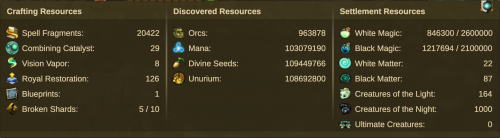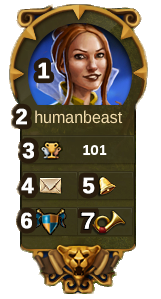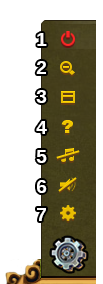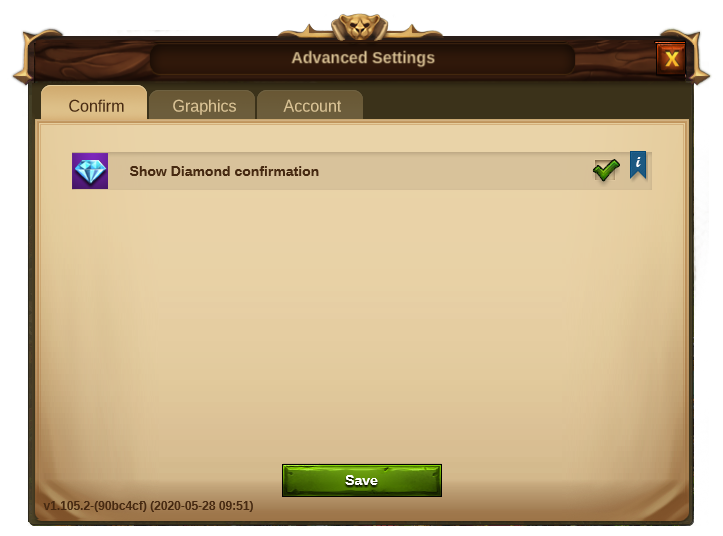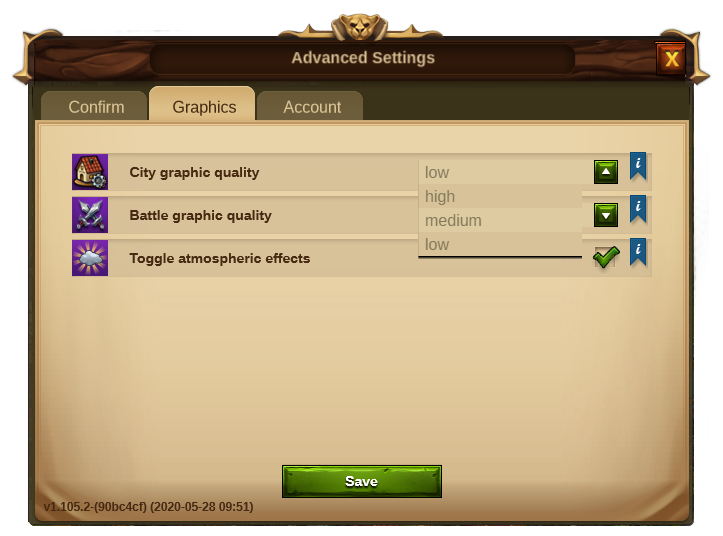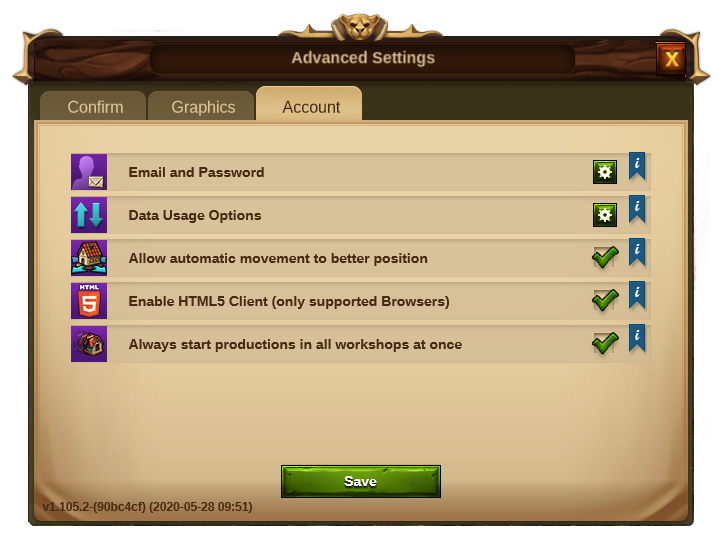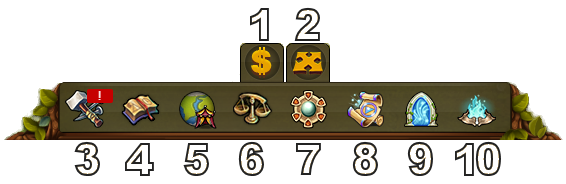Brugerflade: Forskelle mellem versioner
Hop til navigation
Satyr (diskussion | bidrag) |
|||
| (55 mellemliggende versioner af 5 andre brugere ikke vist) | |||
| Linje 1: | Linje 1: | ||
[[Category: | [[Category:Hjælp]] | ||
== | === Top Bar === | ||
I top baren har du adgang til de vigtigste funktioner. | |||
[[File:hud.png|750px]] | |||
[[File: | |||
{| | {| | ||
! | !Nummer | ||
! | !Navn | ||
! | !Beskrivelse | ||
|- | |- | ||
|align=center|1 | |align=center|1 | ||
|align=center| | |align=center|Håndværkere | ||
| | |Håndværkere er ansvarlige for at bygge og opgradere bygninger. Klik på det grønne + for at oplåse flere håndværkere. | ||
|- | |- | ||
|align=center|2 | |align=center|2 | ||
|align=center| | |align=center|Befolkning | ||
| | |Dette viser dig den tilgængelige befolkning. | ||
|- | |- | ||
|align=center|3 | |align=center|3 | ||
|align=center| | |align=center|Kultur | ||
| | |Dette viser den tilgængelige kultur. | ||
|- | |- | ||
|align=center|4 | |align=center|4 | ||
|align=center| | |align=center|Kulturbonus | ||
| | |Dette viser hvis du har en kulturbonus og dens positive effekter. | ||
|- | |- | ||
|align=center|5 | |align=center|5 | ||
|align=center| | |align=center|Videnspoint | ||
| | |Videnspoint baren vil producere 1 VP per time indtil den er fyldt (10KP). Men den vil også samle over dette hvis du får VP ved at løse møder i provinserne eller som en belønning fra [[Turneringer]] eller [[Forhistoriske vidundere]]. Du kan også øge din VP bar kapacitet ved at bruge [[Trylleformularer#Formulartyper|trylleformularer]]. | ||
|- | |- | ||
|align=center|6 | |align=center|6 | ||
|align=center| | |align=center|Vareoversigt | ||
| | |En liste over dine tilgængelige varer. | ||
|- | |||
|align=center|7 | |align=center|7 | ||
|align=center| | |align=center|Oversigt over andre ressourcer | ||
| | |En liste over andre ressourcer, inklusiv din nuværende gæsteraces ressourcer. | ||
|- | |||
|align=center|8 | |align=center|8 | ||
|align=center| | |align=center|Mønter | ||
| | |Din nuværende mængde mønter. | ||
|- | |- | ||
|align=center|9 | |align=center|9 | ||
|align=center| | |align=center|Forsyninger | ||
| | |Din nuværende mængde forsyninger. | ||
|- | |- | ||
|align=center|10 | |align=center|10 | ||
|align=center| | |align=center|Diamanter | ||
| | |Dine nuværende tilgængelige Premium møntfod. Klik på det grønne + for at købe Diamanter. | ||
|- | |- | ||
|} | |} | ||
==== Ressourceoversigt ==== | |||
Ved at klikke på den gule knap i den øverste menu [[File:Guestrace.png|25px]] kan du se alle andre ressourcer i spillet, blandt andet ressourcer fra fremstilling og dine kapitelressourcer. | |||
I denne oversigt kan du se: | |||
[[File:ROverviewmenu.png|500px|center]] | |||
* I den '''venstre sektion''': Her kan du se alle dine fremstillingsressourcer, blandt andet royal restaurering, kombinerede katalysatorer og arbejdstegninger. | |||
* I den '''midterste sektion''' : Her kan du se alle ressourcer, der ikke er vareressourcer eller kapitelressourcer - eksempelvis orker, mana, guddommelige frø og unurium. | |||
* I den '''højre sektion''' : Her kan du se alle ressourcer i det '''nuværende kapitel'''. | |||
=== Spillerprofil === | |||
[[File:profiletab.png]] | |||
{| | |||
!Nummer | |||
!Navn | |||
!Beskrivelse | |||
| | |- | ||
|align=center|1 | |||
|align=center|Profilbillede | |||
|Klik her for at redigere din profils avatar og dit bynavn. | |||
|- | |||
|align=center|2 | |||
|align=center|Brugernavn | |||
|Dette er dit brugernavn. | |||
|- | |||
|align=center|3 | |||
|align=center|Rangering | |||
|Dette viser din position på ranglisten. Klik på den for at se hele ranglisten. | |||
|- | |||
|align=center|4 | |||
|align=center|Beskeder | |||
|Klik her for at modtage og sende beskeder i spillet. | |||
|- | |||
|align=center|5 | |||
|align=center|Notifikationer | |||
|Klik her for at se notifikationer om din modtagne nabohjælp og hvem der har accepteret dine tilbud hos handelsmanden. | |||
|- | |||
|align=center|6 | |||
|align=center|Broderskab | |||
|Klik her for at grundligge dit eget broderskab eller for at få adgang til dit broderskabs vindue. | |||
|- | |||
|align=center|7 | |||
|align=center|Nyhedsvindue | |||
|Klik her for at se de seneste nyheder inklusiv opdateringsnoter, begivenheder, forumhenvisninger og meget mere. | |||
|} | |} | ||
== | === Indstillinger === | ||
[[File: | [[File:Settings.png|left]] | ||
{| | |||
!Nummer | |||
!Navn | |||
!Beskrivelse | |||
|- | |||
|align=center|1 | |||
|align=center|Log ud | |||
|Ved at klikke her kan du logge ud af spillet. | |||
|- | |||
|align=center|2 | |||
|align=center|Zoom | |||
|Dette giver dig mulighed for at zoome ud og ind på dit bykort. | |||
|- | |||
|align=center|3 | |||
|align=center|Fuld skærm | |||
|Klik her for at få adgang til fuld skærm modus. | |||
|- | |||
|align=center|4 | |||
|align=center|Support | |||
|Genvej til forum og support. | |||
|- | |||
|align=center|5 | |||
|align=center|Musik | |||
|Dette giver dig mulighed for at slå baggrundsmusik til og fra. | |||
|- | |||
|align=center|6 | |||
|align=center|Lyde | |||
|Dette giver dig mulighed for at slå lyd til og fra. | |||
|- | |||
|align=center|7 | |||
|align=center|Avancerede indstillinger | |||
|Her kan du ændre flere andre indstillinger. <br>Se nedenfor. | |||
|- | |||
|} | |||
== | === Avancerede indstillinger=== | ||
[[File:Advanced_settings_tab1.png|center]] | |||
{| style="text-align: center" | |||
!colspan="2"|Bekræftfanen | |||
|- | |||
|Indstilling | |||
|Beskrivelse | |||
|- | |||
|Vis diamantbekræftelse | |||
|Klik her for at åbne en bekræftelsesboks, hver gang du er ved at bruge diamanter. Dette forhindrer, at du ved et uheld kommer til at bruge diamanater. | |||
|} | |||
[[File:Advanced_settings_tab2.png|center]] | |||
== | {| style="text-align: center" | ||
!colspan="2"|Grafikfanen | |||
|- | |||
|Grafikkvalitet for by | |||
||Kan indstilles til lav, medium eller høj: <br> <br> '''Lav:''' Du kan sænke de grafiske effekter i byen med denne mulighed, hvis du oplever lag i byen. Du vil se statiske bygninger i din by. <br> '''Medium:'''Din bys bygninger vil blive animerede, byens omgivelser vil indeholde decorationer og du vil have mulighed for at se de forhistoriske vidundere i baggrunden. <br> '''Høj:''' Oveni det nævnte herover vil du også se indbyggerne gå rundt i din by. | |||
|- | |||
|Grafikkvalitet for kamp | |||
|Kan indstilles til lav, medium eller høj. | |||
|- | |||
|Skift mellem stemningseffekter | |||
|Klik her for at fjerne den blå tåge og skygge fra skyer i din by. Dette kan øge hastigheden på gamle computere. | |||
|} | |||
[[File:Advanced_settings_tab3.png|center]] | |||
== | {| style="text-align: center" | ||
!colspan="2"|Kontofanen | |||
|- | |||
|Email og adgangskode | |||
|Klik her for at validere din email eller ændre din adgangskode. | |||
|- | |||
|Indstillinger for databrug | |||
|Åbner en ny fane med yderligere spil- og dataindstillinger.<br>Se nedenfor. | |||
|- | |||
|Tillad automatisk flytning til en bedre position | |||
|Klik her for at tillade automatisk flytning af din by til en bedre position på verdenskortet. | |||
|- | |||
|Aktiver HTML5 (Kun for understøttede browsere) | |||
|Tillader spillet at bruge HTML5-software til at afspille lyd og video. | |||
|- | |||
|Start altid flere sideløbende værkstedsproduktioner | |||
|Ved at klikke her vil værksteder som standard starte den samme produktion, hvis de er inaktive. | |||
|- | |||
|} | |} | ||
== | ====Indstillinger for databrug==== | ||
Åbner en ny side, hvor du kan vælge, hvordan spillet må bruge dine informationer. Dette inkluderer: | |||
* Modtag emails om begivenheder, funktioner og tilbud såvel som nyheder om vores andre spil | |||
* Modtag push-notifikationer på dine devices om begivenheder, funktioner og tilbud | |||
* Tillad social netværk og reklamepartner interaktion | |||
* Tillad tredjeparts videoreklame | |||
Her kan du også vælge at slette din konto ved af klikke på "Gå til afskedsværktøj". | |||
=== Hovedmenu === | |||
[[ | [[File:Bottom_menu.png|center|Bund menu]] | ||
{| | |||
!Nummer | |||
!Navn | |||
!Beskrivelse | |||
|- | |||
|align=center|1 | |||
= | |align=center|Sælg modus | ||
|De fleste af dine bygninger kan sælges. Klik her for at slå sælg modus til. | |||
|- | |||
|align=center|2 | |||
|align=center|Flyt modus | |||
|Klik på flyt knappen og derefter en bygning, vil sætte denne bygning fast til musemarkøren. Et gitter vises og byggeområdet bliver fremhævet med grønt hvis positionen er valid for bygningen og rød hvis ikke. | |||
|- | |||
|align=center|3 | |||
|align=center|Bygningsmenu | |||
|Klik på bygnings knappen i bundmenuen åbner bygningsmenuen. Bygninger er sorteret i forskellige kategorier og du kan vælge dem via faner. | |||
|- | |||
|align=center|4 | |||
|align=center|Forskningsmenu | |||
|Klik her for at gå til forskningsmenuen og forske nye teknologier. | |||
|- | |||
|align=center|5 | |||
|align=center|Verdenskort | |||
|Klik her for at gå til verdenskortet, udforske det, indsamle relikvier og besøge andre spillere. Det giver dig også mulighed for at gå til turnerings provinser. | |||
|- | |||
|align=center|6 | |||
|align=center|Handelsmand | |||
|Klik her for at gå til handelsmanden og handle med dine varer med andre spillere. | |||
|- | |||
|align=center|7 | |||
|align=center|Forhistorisk vidunder menu | |||
|Klik her for at få adgang til alle [[Forhistoriske vidundere]]. Ved at holde musen over denne knap, vil du få oversigten over dine runer frem. | |||
|- | |||
|align=center|8 | |||
|align=center|Inventar | |||
|Her får du adgang til dine formularer og enhver bygning du får fra begivenheder og specielle lejligheder. | |||
== | |||
== | |||
= | |||
= | |||
|[[ | |||
|- | |||
| | |||
| | |||
| | |||
| | |||
| | |||
|- | |- | ||
|[[ | |align=center|9 | ||
|align=center|Evighedens Spir | |||
|Fra kapitel 3 i forskning får du adgang til '''[[Evighedens Spir]]'''-begivenheden fra søndag til fredag hver uge. Dette ikon dukker op under begivenheden. | |||
|- | |- | ||
|[[File: | |align=center|10 | ||
|align=center|Fremstilling | |||
|Her kan du gå direkte til '''[[Magisk_akademi#Fremstilling|fremstillings]]'''-fanen i dit magiske akademi.<br> Bemærk: Hvis du ikke fremstiller noget i øjeblikket, ser ikonet således ud:[[File:Crafting_idle.png]] | |||
|} | |} | ||
== | ===Genvejstaster === | ||
For at øge hastigheden på nogle af dine handlinger i Elvenar er der nogle genvejstaster tilgængelige. Vær opmærksom på at genvejene ikke virker, når et tekstfelt er aktivt. | |||
{| | |||
!Genvejstast | |||
== | !Beskrivelse | ||
|- | |||
|align=center|Escape | |||
| | |Luk vindue eller afslut sælg eller flyt modus. | ||
| | |- | ||
| | |align=center|C | ||
|Retur til din by | |||
|- | |||
|align=center|W | |||
|Gå til verdenskortet | |||
|- | |||
|align=center|B | |||
|Åben byggemenuen | |||
|- | |||
|align=center|R | |||
|Åben forskningstræet | |||
|- | |||
|align=center|T | |||
|Åbner handelsmandens vindue | |||
|- | |||
|align=center|M | |||
|Åbner beskedvinduet | |||
|- | |||
|align=center|N | |||
|Åbner notifikationernes vindue | |||
|- | |||
|align=center|H | |||
|Åbner rangeringsvinduet | |||
|- | |||
|align=center|A | |||
|Åbner forhistorisk vidunder menuen | |||
|- | |||
|align=center|F | |||
|Åbner broderskabsvinduet | |||
|- | |||
|align=center|I | |||
|Åbner inventarets vindue | |||
|- | |||
|align=center|S | |||
|Åbner relikvie siden i Rådhuset | |||
|- | |||
|align=center|E | |||
|Aktivere nabohjælpen | |||
|- | |||
|align=center|L | |||
|Åbner bekræftelses vinduet til at logge af. | |||
|- | |||
|align=center|Num. 1-8 | |||
|I en provins, starter hver møde, (inkluderer en turnerings provins, 1-4) | |||
|- | |||
|align=center|Num. 1-6 | |||
|I værksteder, starter en produktion. (Hvor 1 er den korteste produktionstid og 6 er den længste) | |||
|- | |||
|align=center|Num. 1-5 | |||
|I militære bygninger, starter træning. (Hvor 1 er den venstre enhed og 5 er den højre enhed) | |||
|- | |- | ||
| | |align=center|Num. 1-4 | ||
| | |I Magisk akademi, starter en formular produktion. (Hvor 1 er den venstre formular og 4 er den højre) | ||
|- | |- | ||
| | |align=center|Num. 1-4 | ||
| | |I fabrikker, starter en produktion. (Hvor 1 er den korteste produktionstid og 4 er den længste) | ||
| | |||
|- | |- | ||
| | |align=center|Pile | ||
| | |Du kan bruge piletasterne til at navigere rundt på verdenskortet | ||
| | |||
|- | |- | ||
| | |align=center|Pile | ||
|I vinduer der har flere sider, brug den venstre piletast til at gå til den forrige side og den højre piletast til at gå til den næste side. | |||
| | |||
|- | |- | ||
| | |align=center|Shift+Pile | ||
| | |I vinduer der har flere sider, brug Shift+venstre piletast fo at gå til den første side og Shift+højre piletast til at gå til den sidste side. | ||
|- | |- | ||
| | |align=center|Tab | ||
| | |I vinduer der har flere faner, brug Tab til at hoppe til næste fane og Shift+Tab for at gå til den forrige fane. | ||
| | |||
|- | |- | ||
| | |align=center|+ | ||
| | |Du kan bruge + til at zoome ind i byen | ||
| | |||
|- | |- | ||
| | |align=center| - | ||
| | |Du kan bruge - til at zoome ud i byen | ||
| | |||
|} | |} | ||
Nuværende version fra 18. feb. 2022, 21:32
Top Bar
I top baren har du adgang til de vigtigste funktioner.
| Nummer | Navn | Beskrivelse |
|---|---|---|
| 1 | Håndværkere | Håndværkere er ansvarlige for at bygge og opgradere bygninger. Klik på det grønne + for at oplåse flere håndværkere. |
| 2 | Befolkning | Dette viser dig den tilgængelige befolkning. |
| 3 | Kultur | Dette viser den tilgængelige kultur. |
| 4 | Kulturbonus | Dette viser hvis du har en kulturbonus og dens positive effekter. |
| 5 | Videnspoint | Videnspoint baren vil producere 1 VP per time indtil den er fyldt (10KP). Men den vil også samle over dette hvis du får VP ved at løse møder i provinserne eller som en belønning fra Turneringer eller Forhistoriske vidundere. Du kan også øge din VP bar kapacitet ved at bruge trylleformularer. |
| 6 | Vareoversigt | En liste over dine tilgængelige varer. |
| 7 | Oversigt over andre ressourcer | En liste over andre ressourcer, inklusiv din nuværende gæsteraces ressourcer. |
| 8 | Mønter | Din nuværende mængde mønter. |
| 9 | Forsyninger | Din nuværende mængde forsyninger. |
| 10 | Diamanter | Dine nuværende tilgængelige Premium møntfod. Klik på det grønne + for at købe Diamanter. |
Ressourceoversigt
Ved at klikke på den gule knap i den øverste menu ![]() kan du se alle andre ressourcer i spillet, blandt andet ressourcer fra fremstilling og dine kapitelressourcer.
kan du se alle andre ressourcer i spillet, blandt andet ressourcer fra fremstilling og dine kapitelressourcer.
I denne oversigt kan du se:
- I den venstre sektion: Her kan du se alle dine fremstillingsressourcer, blandt andet royal restaurering, kombinerede katalysatorer og arbejdstegninger.
- I den midterste sektion : Her kan du se alle ressourcer, der ikke er vareressourcer eller kapitelressourcer - eksempelvis orker, mana, guddommelige frø og unurium.
- I den højre sektion : Her kan du se alle ressourcer i det nuværende kapitel.
Spillerprofil
| Nummer | Navn | Beskrivelse |
|---|---|---|
| 1 | Profilbillede | Klik her for at redigere din profils avatar og dit bynavn. |
| 2 | Brugernavn | Dette er dit brugernavn. |
| 3 | Rangering | Dette viser din position på ranglisten. Klik på den for at se hele ranglisten. |
| 4 | Beskeder | Klik her for at modtage og sende beskeder i spillet. |
| 5 | Notifikationer | Klik her for at se notifikationer om din modtagne nabohjælp og hvem der har accepteret dine tilbud hos handelsmanden. |
| 6 | Broderskab | Klik her for at grundligge dit eget broderskab eller for at få adgang til dit broderskabs vindue. |
| 7 | Nyhedsvindue | Klik her for at se de seneste nyheder inklusiv opdateringsnoter, begivenheder, forumhenvisninger og meget mere. |
Indstillinger
| Nummer | Navn | Beskrivelse |
|---|---|---|
| 1 | Log ud | Ved at klikke her kan du logge ud af spillet. |
| 2 | Zoom | Dette giver dig mulighed for at zoome ud og ind på dit bykort. |
| 3 | Fuld skærm | Klik her for at få adgang til fuld skærm modus. |
| 4 | Support | Genvej til forum og support. |
| 5 | Musik | Dette giver dig mulighed for at slå baggrundsmusik til og fra. |
| 6 | Lyde | Dette giver dig mulighed for at slå lyd til og fra. |
| 7 | Avancerede indstillinger | Her kan du ændre flere andre indstillinger. Se nedenfor. |
Avancerede indstillinger
| Bekræftfanen | |
|---|---|
| Indstilling | Beskrivelse |
| Vis diamantbekræftelse | Klik her for at åbne en bekræftelsesboks, hver gang du er ved at bruge diamanter. Dette forhindrer, at du ved et uheld kommer til at bruge diamanater. |
| Grafikfanen | |
|---|---|
| Grafikkvalitet for by | Kan indstilles til lav, medium eller høj: Lav: Du kan sænke de grafiske effekter i byen med denne mulighed, hvis du oplever lag i byen. Du vil se statiske bygninger i din by. Medium:Din bys bygninger vil blive animerede, byens omgivelser vil indeholde decorationer og du vil have mulighed for at se de forhistoriske vidundere i baggrunden. Høj: Oveni det nævnte herover vil du også se indbyggerne gå rundt i din by. |
| Grafikkvalitet for kamp | Kan indstilles til lav, medium eller høj. |
| Skift mellem stemningseffekter | Klik her for at fjerne den blå tåge og skygge fra skyer i din by. Dette kan øge hastigheden på gamle computere. |
| Kontofanen | |
|---|---|
| Email og adgangskode | Klik her for at validere din email eller ændre din adgangskode. |
| Indstillinger for databrug | Åbner en ny fane med yderligere spil- og dataindstillinger. Se nedenfor. |
| Tillad automatisk flytning til en bedre position | Klik her for at tillade automatisk flytning af din by til en bedre position på verdenskortet. |
| Aktiver HTML5 (Kun for understøttede browsere) | Tillader spillet at bruge HTML5-software til at afspille lyd og video. |
| Start altid flere sideløbende værkstedsproduktioner | Ved at klikke her vil værksteder som standard starte den samme produktion, hvis de er inaktive. |
Indstillinger for databrug
Åbner en ny side, hvor du kan vælge, hvordan spillet må bruge dine informationer. Dette inkluderer:
- Modtag emails om begivenheder, funktioner og tilbud såvel som nyheder om vores andre spil
- Modtag push-notifikationer på dine devices om begivenheder, funktioner og tilbud
- Tillad social netværk og reklamepartner interaktion
- Tillad tredjeparts videoreklame
Her kan du også vælge at slette din konto ved af klikke på "Gå til afskedsværktøj".
| Nummer | Navn | Beskrivelse |
|---|---|---|
| 1 | Sælg modus | De fleste af dine bygninger kan sælges. Klik her for at slå sælg modus til. |
| 2 | Flyt modus | Klik på flyt knappen og derefter en bygning, vil sætte denne bygning fast til musemarkøren. Et gitter vises og byggeområdet bliver fremhævet med grønt hvis positionen er valid for bygningen og rød hvis ikke. |
| 3 | Bygningsmenu | Klik på bygnings knappen i bundmenuen åbner bygningsmenuen. Bygninger er sorteret i forskellige kategorier og du kan vælge dem via faner. |
| 4 | Forskningsmenu | Klik her for at gå til forskningsmenuen og forske nye teknologier. |
| 5 | Verdenskort | Klik her for at gå til verdenskortet, udforske det, indsamle relikvier og besøge andre spillere. Det giver dig også mulighed for at gå til turnerings provinser. |
| 6 | Handelsmand | Klik her for at gå til handelsmanden og handle med dine varer med andre spillere. |
| 7 | Forhistorisk vidunder menu | Klik her for at få adgang til alle Forhistoriske vidundere. Ved at holde musen over denne knap, vil du få oversigten over dine runer frem. |
| 8 | Inventar | Her får du adgang til dine formularer og enhver bygning du får fra begivenheder og specielle lejligheder. |
| 9 | Evighedens Spir | Fra kapitel 3 i forskning får du adgang til Evighedens Spir-begivenheden fra søndag til fredag hver uge. Dette ikon dukker op under begivenheden. |
| 10 | Fremstilling | Her kan du gå direkte til fremstillings-fanen i dit magiske akademi. Bemærk: Hvis du ikke fremstiller noget i øjeblikket, ser ikonet således ud: |
Genvejstaster
For at øge hastigheden på nogle af dine handlinger i Elvenar er der nogle genvejstaster tilgængelige. Vær opmærksom på at genvejene ikke virker, når et tekstfelt er aktivt.
| Genvejstast | Beskrivelse |
|---|---|
| Escape | Luk vindue eller afslut sælg eller flyt modus. |
| C | Retur til din by |
| W | Gå til verdenskortet |
| B | Åben byggemenuen |
| R | Åben forskningstræet |
| T | Åbner handelsmandens vindue |
| M | Åbner beskedvinduet |
| N | Åbner notifikationernes vindue |
| H | Åbner rangeringsvinduet |
| A | Åbner forhistorisk vidunder menuen |
| F | Åbner broderskabsvinduet |
| I | Åbner inventarets vindue |
| S | Åbner relikvie siden i Rådhuset |
| E | Aktivere nabohjælpen |
| L | Åbner bekræftelses vinduet til at logge af. |
| Num. 1-8 | I en provins, starter hver møde, (inkluderer en turnerings provins, 1-4) |
| Num. 1-6 | I værksteder, starter en produktion. (Hvor 1 er den korteste produktionstid og 6 er den længste) |
| Num. 1-5 | I militære bygninger, starter træning. (Hvor 1 er den venstre enhed og 5 er den højre enhed) |
| Num. 1-4 | I Magisk akademi, starter en formular produktion. (Hvor 1 er den venstre formular og 4 er den højre) |
| Num. 1-4 | I fabrikker, starter en produktion. (Hvor 1 er den korteste produktionstid og 4 er den længste) |
| Pile | Du kan bruge piletasterne til at navigere rundt på verdenskortet |
| Pile | I vinduer der har flere sider, brug den venstre piletast til at gå til den forrige side og den højre piletast til at gå til den næste side. |
| Shift+Pile | I vinduer der har flere sider, brug Shift+venstre piletast fo at gå til den første side og Shift+højre piletast til at gå til den sidste side. |
| Tab | I vinduer der har flere faner, brug Tab til at hoppe til næste fane og Shift+Tab for at gå til den forrige fane. |
| + | Du kan bruge + til at zoome ind i byen |
| - | Du kan bruge - til at zoome ud i byen |